U盘文件被隐藏怎么恢复?简单教程全解
1、以win10为例,打开我的此电脑,点击窗口上方的查看→选项→查看,(win7系统是: 工具→文件夹选项→查看)

2、如图点选项,然后在文件夹选项小窗口里点击查看,去掉勾选“隐藏受保护的操作系统文件”前的√,然后切换小圆点为“显示所有文件和文件夹”然后点确定。

3、然后再去打开U盘的盘符看看里面的文件是不是显示出来了,然后我们可以点击这些显示出的隐藏文件鼠标右键,去掉隐藏前的√,如下图。

4、如果前面的勾是灰色的无法去掉,那么我们可以用dos命令来显示它们。
打开记事本,或者新建文本文档,将下面这句话复制进去:
for /f "delims=?" %%a in ('dir /a /b') do attrib -a -s -h -r "%%a"
5、点击“文件”,“另存为”,在弹出的对话框中填写“25pxd,然后点击“保存”,注意保存类型必须选成所有文件。

6、将得到的“25pxd”复制进u盘根目录中,双击运行。这样就完整的显示出U盘里的所有文件了。
1、很多专业的恢复公司都会有自己的恢复工具,可以借助着恢复软件对隐藏的文件进行恢复操作,恢复软件可以找到需要恢复的文件。
2、打开软件可以在软件中看到里面的四个功能选项:快速扫描、深度扫描、分区扫描、专家恢复。然后U盘连接电脑并且电脑识别出U盘,然后选择一个功能对U盘进行扫描,可以选择分区扫描。

3、随后需要扫描U盘里面的文件,选择U盘的磁盘进行扫描,在扫描时可以设置需要扫描的文件类型,减少扫描时间,点击文件设置勾选需要扫描的文件,开始下一步。

4、软件扫描出文件之后,在软件的界面上可以看到已经扫描出来的文件了,在这些文件中找到我们需要恢复的文件,也就是U盘隐藏的文件,找到后勾选出需要恢复的文件,然后进行下一步。

5、然后选择一个文件夹储存需要恢复的文件,把隐藏的文件恢复需要选择一个文件夹来储存,不要直接选择U盘的磁盘进行储存,然后恢复即可。
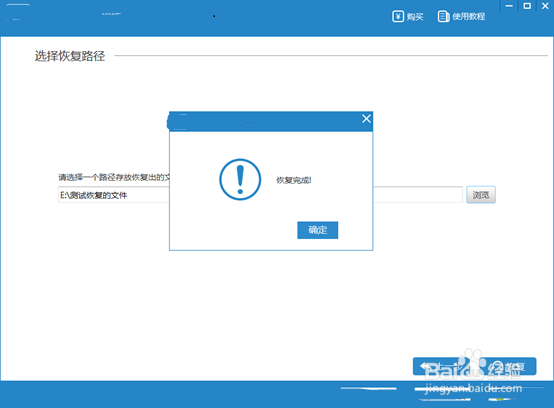
6、 U盘文件被隐藏了,一般都是病毒所为根据上述的方法就可以将U盘隐藏的文件进行恢复,然后就可以根据这几个方法对U盘隐藏的文件进行恢复了。